
Apple İşletme Yönetimi’nde Google Workspace ile birleştirilmiş kimlik doğrulamayı kullanma
Apple İşletme Yönetimi’nde, kullanıcıların Google Workspace kullanıcı adları (genellikle e-posta adresleri) ve parolalarıyla Apple aygıtlarına giriş yapmalarına izin vermek için birleştirilmiş kimlik doğrulamayı kullanarak Google Workspace’e bağlanabilirsiniz.
Böylece kullanıcılarınız Google Workspace kimlik bilgilerini Yönetilen Apple Hesapları olarak kullanabilir. Bu kimlik bilgilerini atanmış iPhone, iPad veya Mac’lerine; hatta web’de iCloud’a giriş yapmak için kullanabilirler.
Google Workspace, Apple İşletme Yönetimi için kullanıcının kimliğini doğrulayan ve kimlik doğrulama belirteçleri sağlayan kimlik sağlayıcıdır (IdP). Bu kimlik doğrulama sertifika kimlik doğrulamasını ve iki faktörlü kimlik doğrulamasını (2FA) destekler.
Başlamadan önce
Google Workspace’e bağlanmadan önce şunları göz önünde bulundurun:
Birleştirmeden önce alan adı yakalamayı kilitlemeniz ve açmanız gerekir. Bkz. Bir alan adını kilitleme.
Birleştirilmiş kimlik doğrulama, kullanıcı adı olarak kullanıcının e-posta adresini kullanmalıdır. Takma adlar desteklenmez.
Birleştirilmiş alan adında e-posta adresi olan mevcut kullanıcılar için Yönetilen Apple Hesapları otomatik olarak bu e-posta adresiyle eşleşecek şekilde değiştirilir.
Yönetici veya Kişi Yöneticisi görevine sahip kullanıcı hesapları, birleştirilmiş kimlik doğrulamayla giriş yapamaz. Bu hesaplar sadece birleştirme sürecini yönetebilir.
Google Workspace bağlantısının süresi dolduğunda, birleştirme ve kullanıcı hesaplarının Google Workspace ile eş zamanlanması durur. Birleştirme ve eş zamanlamayı kullanmaya devam etmek için Google Workspace’e yeniden bağlanmanız gerekir.
Birleştirilmiş kimlik doğrulama süreci
Bu süreç üç ana adımdan oluşur:
Birleştirilmiş kimlik doğrulamayı yapılandırın.
Tek bir Google Workspace kullanıcı hesabıyla birleştirilmiş kimlik doğrulamayı test edin.
Birleştirilmiş kimlik doğrulamayı açma.
Doğrulamış olduğunuz bir alan adını birleştirmeye çalışıyorsanız ancak bu alan adı başka bir kuruluş tarafından birleştirilmişse bu alan adını birleştirme yetkisinin kimde olduğunu öğrenmek için o kuruluşla temasa geçmelisiniz. Bkz. Alan adı çakışmaları.
1. adım: Birleştirilmiş kimlik doğrulamayı yapılandırma
İlk adım, Google Workspace ile Apple İşletme Yönetimi arasında bir güven ilişkisi kurmaktır.
Not: Bu adımı tamamladıktan sonra kullanıcılar, yapılandırdığınız etki alanında yeni kişisel Apple Hesapları oluşturamaz. Bu, kullanıcılarınızın eriştiği diğer Apple hizmetlerini etkileyebilir. Bkz. Birleştirme sırasında Apple hizmetlerini aktarma.
Apple İşletme Yönetimi’nde
 , Yönetici veya Kişi Yöneticisi görevi olan bir kullanıcıyla giriş yapın.
, Yönetici veya Kişi Yöneticisi görevi olan bir kullanıcıyla giriş yapın.Kenar çubuğunun alt kısmında yer alan adınızı, ardından Tercihler’i seçin
 , Yönetilen Apple Hesapları’nı
, Yönetilen Apple Hesapları’nı  , ardından “Kullanıcı girişi ve dizin eşzamanlama” altında bulunan Başla seçimini yapın.
, ardından “Kullanıcı girişi ve dizin eşzamanlama” altında bulunan Başla seçimini yapın.Google Workspace’i, ardından Devam’ı seçin.
“Google ile giriş yap” seçeneğini belirleyin, Google Workspace yönetici kullanıcı adınızı girin ve ardından İleri’yi seçin.
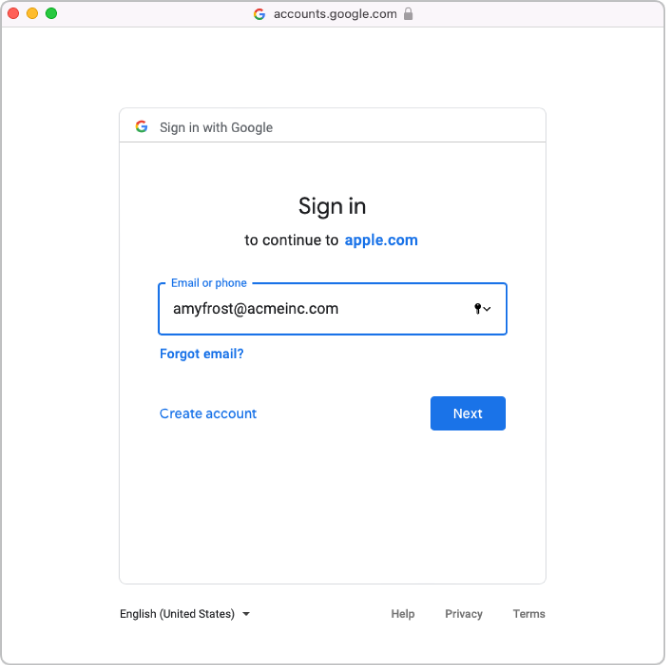
Hesabın parolasını girin ve ardından İleri’yi seçin.
Gerekirse, otomatik olarak doğrulanmış alan adlarının ve çakışan alan adlarının listesini inceleyin.
Sözleşmeyi dikkatlice okuyun, ardından Hüküm ve Koşulları kabul edin ve aşağıdakileri kontrol edin:
Google Workspace alan adınız için denetim raporlarını görüntüleme
Müşterilerinizle ilgili alan adlarını görüntüleme
Alan adınızdaki kullanıcı hesaplarıyla ilgili bilgilere bakın.
Devam’ı ve ardından Bitti’yi seçin.
Bazı durumlarda alan adınıza giriş yapamayabilirsiniz. Bunun en sık görülen nedenlerinden bazıları şunlardır:
Kullanılan Google Workspace yönetici hesabının alan adı ekleme izni yok.
4. veya 5. adımlarda girilen hesabın kullanıcı adı veya parolası yanlış.
Siz veya başka bir Google Workspace yöneticisi, varsayılan özellikleri değiştirdiniz.
2. adım: Tek bir Google Workspace kullanıcı hesabıyla birleştirilmiş kimlik doğrulamayı test etme
Önemli: Birleştirilmiş kimlik doğrulama testi, varsayılan Yönetilen Apple Hesabı biçimini de değiştirir.
Şu görevleri gerçekleştirdikten sonra birleştirilmiş kimlik doğrulama bağlantısını test edebilirsiniz:
Kullanıcı adı çakışma denetimi tamamlandı.
Yönetilen Apple Hesabı varsayılan biçimi güncellendi.
Apple İşletme Yönetimi’ni Google Workspace ile başarıyla ilişkilendirdikten sonra bir kullanıcı hesabının görevini başka bir görevle değiştirebilirsiniz. Örneğin, bir kullanıcı hesabının görevini Personel görevi ile değiştirmek isteyebilirsiniz.
Apple İşletme Yönetimi’nde
 , bir hesapla giriş yapın.
, bir hesapla giriş yapın.Giriş yaptığınız kullanıcı adı bulunursa, alan adınızdaki bir hesapla giriş yaptığınızı belirten yeni bir ekran açılır.
Devam’ı seçin, kullanıcının parolasını girin ve ardından Giriş Yap’ı seçin.
Apple İşletme Yönetimi’nden çıkış yapın.
Not: Öncelikle başka bir Apple aygıtında Yönetilen Apple Hesabı ile giriş yapmayan kullanıcılar iCloud.com’a giriş yapamaz.
Bazı durumlarda alan adınıza giriş yapamayabilirsiniz. Bunun en sık görülen nedenlerinden bazıları şunlardır:
Birleştirmek istediğiniz alan adının kullanıcı adı veya parolası yanlış.
Hesap, birleştirmek istediğiniz alan adında değil.
3. adım: Birleştirilmiş kimlik doğrulamayı açma
Google Workspace’i Apple İşletme Yönetimi ile eşzamanlamayı planlıyorsanız eşzamanlamadan önce birleştirilmiş kimlik doğrulamayı açmanız gerekir.
Apple İşletme Yönetimi’nde
 , Yönetici veya Kişi Yöneticisi görevi olan bir kullanıcıyla giriş yapın.
, Yönetici veya Kişi Yöneticisi görevi olan bir kullanıcıyla giriş yapın.Kenar çubuğunun alt kısmında yer alan adınızı, sonra Tercihler’i
 ve ardından Yönetilen Apple Hesapları’nı
ve ardından Yönetilen Apple Hesapları’nı  seçin.
seçin.Alan adları bölümünde, birleştirmek istediğiniz alan adının yanında bulunan Yönet’i ve ardından “Google Workspace ile Giriş Yap’ı açın”.
“Google Workspace ile Giriş Yap”ı açın.
Gerekirse artık kullanıcı hesaplarını Apple İşletme Yönetimi ile eşzamanlayabilirsiniz. Bkz. Kullanıcı hesaplarını Google Workspace’ten eşzamanlama.